VPN nedir? VPN sanal özel ağının avantajları ve dezavantajları

VPN nedir, avantajları ve dezavantajları nelerdir? WebTech360 ile VPN'in tanımını, bu modelin ve sistemin işe nasıl uygulanacağını tartışalım.
Windows 11 22H2'de Dosya Gezgini'nde sekme modunu etkinleştirebilir/devre dışı bırakabilirsiniz. Bu özellik Microsoft Edge'dekiyle aynı şekilde çalışmaktadır. Dosya Gezgini'nin, klasörün veya sürücünün her bir bölümü için birden fazla sekme açabilirsiniz. Ayrıca yeni sekmeler oluşturma veya açık sekmeleri kapatma seçeneğiniz de var ve bu özellik karanlık modda da çalışıyor.
Bu kılavuz, Windows 11 22H2'de sekmeleri etkinleştirme adımlarında size yol gösterecektir. Dosya Gezgini'ndeki sekmeleri kullanma hakkında daha fazla bilgi edinmek için bu talimatları kullanabilirsiniz.
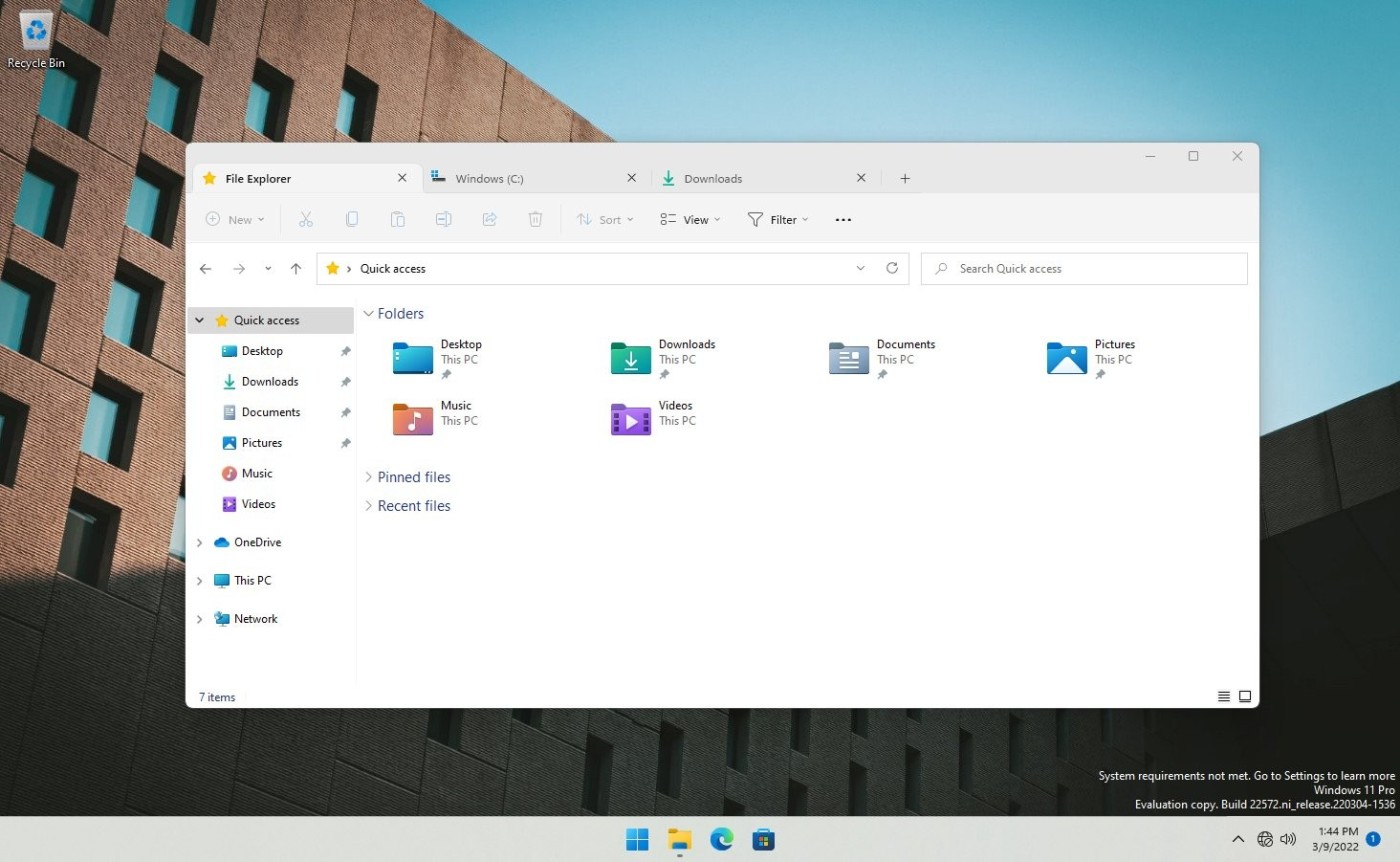
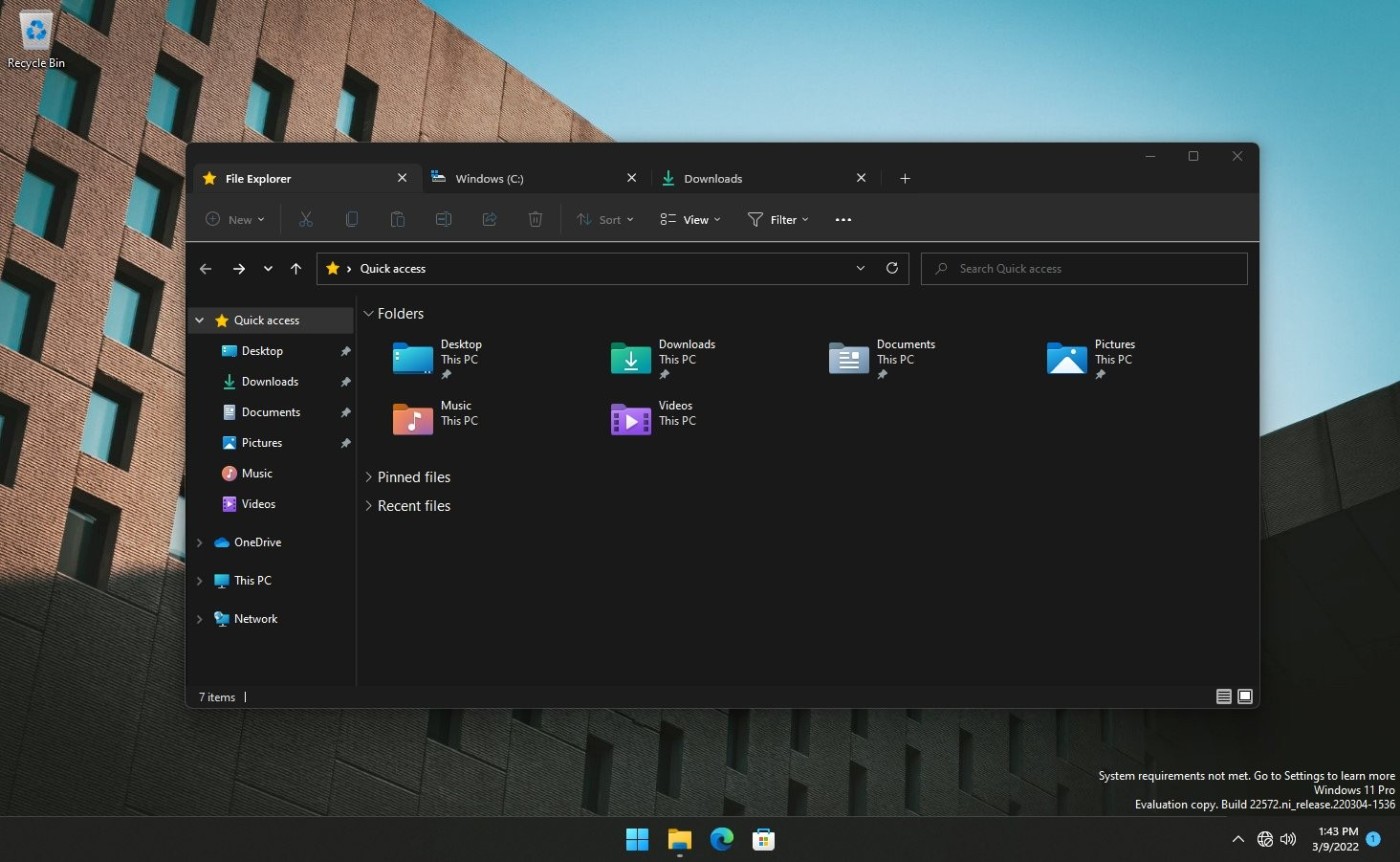
Dosya Gezgini'ndeki sekme arayüzü oldukça ümit verici görünüyor. Tam olarak beklendiği gibi çalışıyor ve hatta sekme taşmasını bile destekliyor (Dosya Gezgini, çok fazla sekme açık olduğunda sekmeleri kaydırmak için ekstra düğmeler açar).
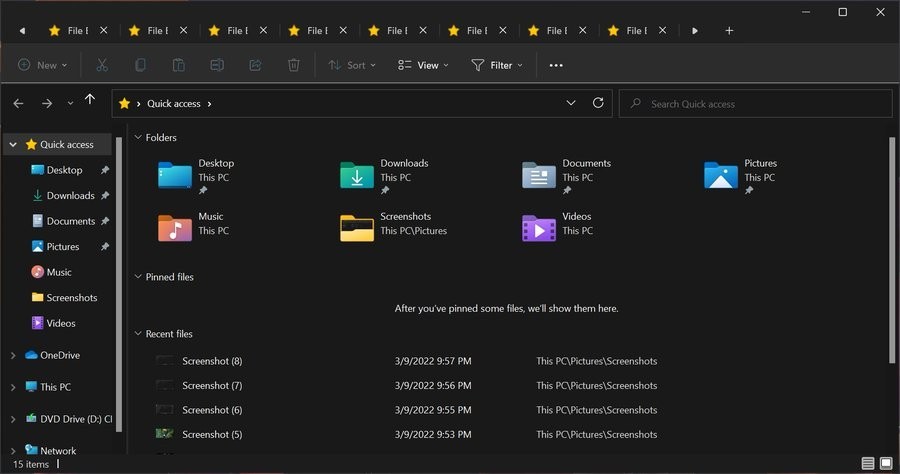
Dosya Gezgini'nde sekmeli görünüm nasıl etkinleştirilir
Not : Şu anda Windows 11 sürüm 22H2, Dosya Gezgini için sekmeli arayüzü resmi olarak güncelledi. Eğer herhangi bir sebepten dolayı bu özelliğe sahip değilseniz, aşağıdaki talimatları izleyerek Vivetool aracını kullanarak bu özelliği etkinleştirebilirsiniz:
Adım 1 : ViveTool'u GitHub'dan indirin .
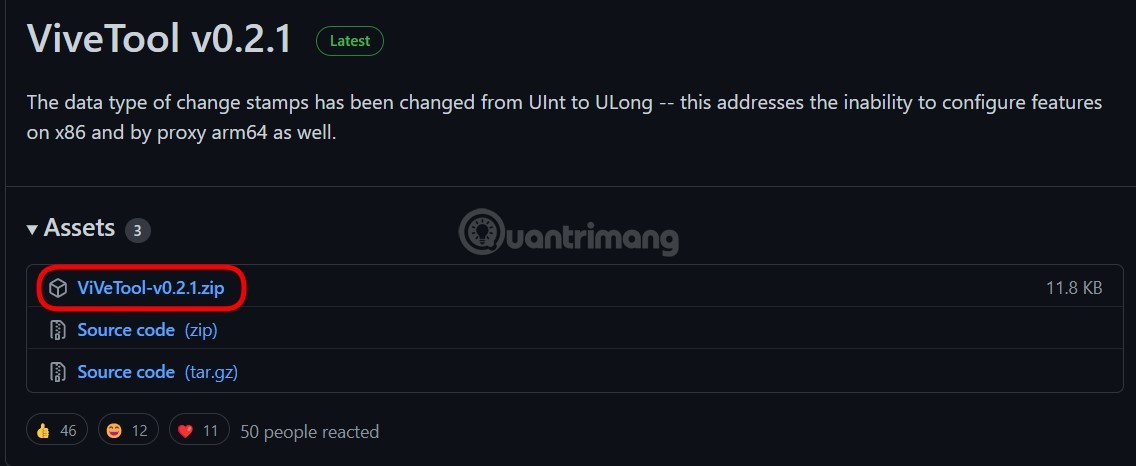
B2 : ViveTool Zip dosyasını kolayca bulunabilen bir klasöre çıkarın.
B3 : Komut İstemini Yönetici olarak açın .
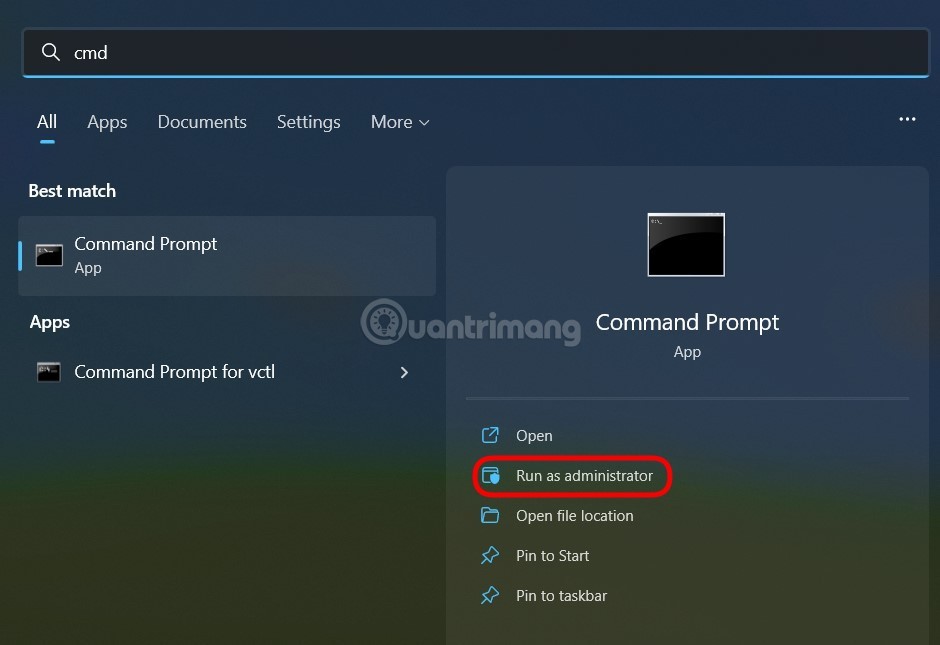
B4 : Çıkarılan ViveTool'un bulunduğu klasörü açın ve klasör yolunu kopyalayın.
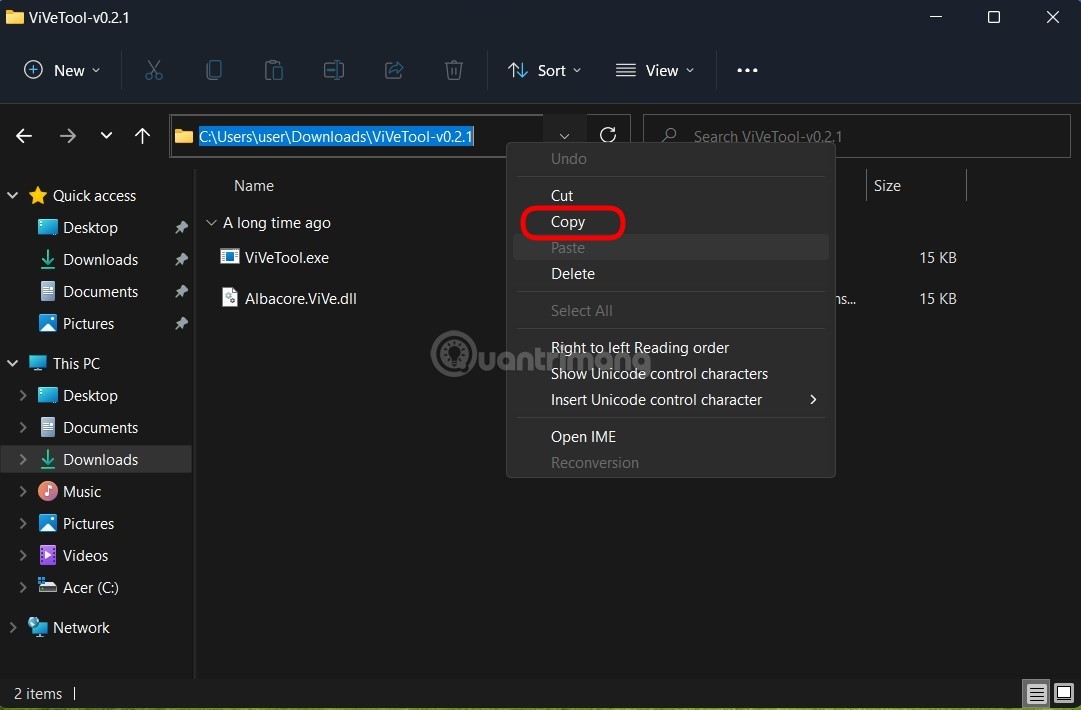
Adım 5 : Komut İstemi penceresine geçin , cd komutunu girin , ardından az önce kopyaladığınız ViveTool klasör yolunu yapıştırın ve Enter'a basın.
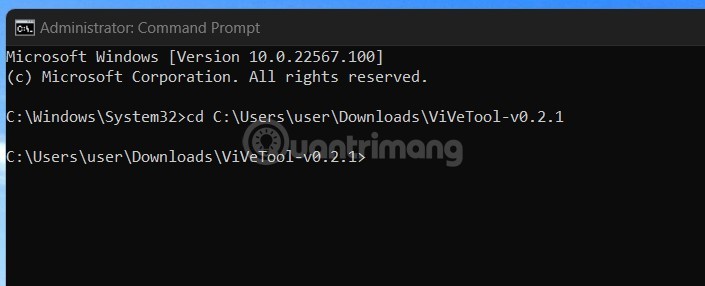
B6 : vivetool addconfig 34370472 2 komutunu girmeye devam edin ve Enter'a basın . Burada, 34370472 aktif edilmesi gereken gizli özelliğin kodudur ve 2 özelliği aktif hale getirmek içindir. Eğer devre dışı bırakmak istiyorsanız 2'yi 1 ile değiştirin.
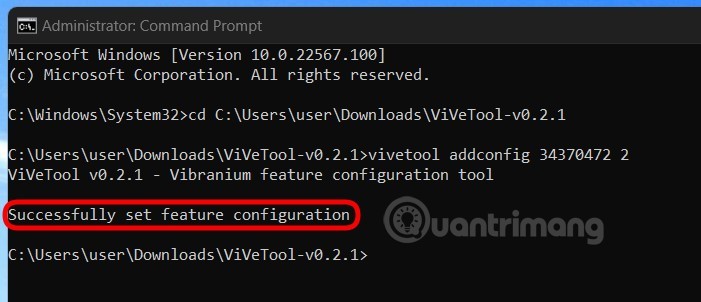
B7 : Özellik yapılandırması başarıyla ayarlandı mesajını görüyorsanız , bu özelliğin başarıyla etkinleştirildiği anlamına gelir.
B8 : Dosya Gezgini'ndeki sekmeli arayüzü kullanmaya başlamak için bilgisayarınızı yeniden başlatın.
Dosya Gezgini'nde sekmeli arayüz nasıl kapatılır
Elbette, Windows 11 22H2'deki Dosya Gezgini'nin sekmeli arayüzünü bazıları beğeniyor, bazıları beğenmiyor. Ayrıca birçok kullanıcı, Dosya Gezgini'ndeki sekmenin oldukça hayal kırıklığı yarattığını, çünkü kaba, hatalı olduğunu ve birçok özellikten yoksun olduğunu bildirdi.
Bu nedenle WebTech360 bu özelliği nasıl kapatacağınız konusunda size yol gösterecektir.
Not : Windows 11'de sekmeleri ve ilgili özellikleri yönetmenize olanak tanıyan ayrı bir ayarlar bölümü bulunmuyor. Yani Dosya Gezgini'ndeki sekmeleri devre dışı bırakmak için üçüncü taraf bir yazılım kullanmanız gerekiyor; bu durumda ViveTool kullanılıyor. Üçüncü parti yazılımların kullanımı sisteme müdahale edeceğinden güvenliğinizi sağlamak için mutlaka öncesinde verilerinizi yedeklemelisiniz.
Adımlar şu şekildedir:
Adım 1 : ViveTool'u indirin, ardından sıkıştırılmış dosyayı açın ve yukarıda Adım 1'den Adım 5'e kadar verilen talimatlara göre sıkıştırılmış ViveTool klasörüne erişmek için Yönetici modunda Komut İstemi'ni açın.
B2 : vivetool /disable /id:37634385 komutunu girin ve Enter'a basın .
B3 : vivetool /disable /id:36354489 komutunu girin ve Enter'a basın .
B4 : Bilgisayarınızı yeniden başlattığınızda değişikliklerin etkili olduğunu göreceksiniz.
Eğer fikrinizi değiştirirseniz ve Dosya Gezgini'ndeki sekmeli arayüzü geri yüklemek isterseniz komutlardaki /disable komutunu /enable olarak değiştirmeniz gerekecektir .
İyi şanlar!
VPN nedir, avantajları ve dezavantajları nelerdir? WebTech360 ile VPN'in tanımını, bu modelin ve sistemin işe nasıl uygulanacağını tartışalım.
Windows Güvenliği, temel virüslere karşı koruma sağlamaktan daha fazlasını yapar. Kimlik avına karşı koruma sağlar, fidye yazılımlarını engeller ve kötü amaçlı uygulamaların çalışmasını engeller. Ancak bu özellikleri fark etmek kolay değildir; menü katmanlarının arkasına gizlenmişlerdir.
Bir kez öğrenip kendiniz denediğinizde, şifrelemenin kullanımının inanılmaz derecede kolay ve günlük yaşam için inanılmaz derecede pratik olduğunu göreceksiniz.
Aşağıdaki makalede, Windows 7'de silinen verileri Recuva Portable destek aracıyla kurtarmak için temel işlemleri sunacağız. Recuva Portable ile verileri istediğiniz herhangi bir USB'ye kaydedebilir ve ihtiyaç duyduğunuzda kullanabilirsiniz. Araç, kompakt, basit ve kullanımı kolaydır ve aşağıdaki özelliklerden bazılarına sahiptir:
CCleaner sadece birkaç dakika içinde yinelenen dosyaları tarar ve ardından hangilerinin silinmesinin güvenli olduğuna karar vermenizi sağlar.
Windows 11'de İndirme klasörünü C sürücüsünden başka bir sürücüye taşımak, C sürücüsünün kapasitesini azaltmanıza ve bilgisayarınızın daha sorunsuz çalışmasına yardımcı olacaktır.
Bu, güncellemelerin Microsoft'un değil, sizin kendi programınıza göre yapılmasını sağlamak için sisteminizi güçlendirmenin ve ayarlamanın bir yoludur.
Windows Dosya Gezgini, dosyaları görüntüleme şeklinizi değiştirmeniz için birçok seçenek sunar. Sisteminizin güvenliği için hayati önem taşımasına rağmen, önemli bir seçeneğin varsayılan olarak devre dışı bırakıldığını bilmiyor olabilirsiniz.
Doğru araçlarla sisteminizi tarayabilir ve sisteminizde gizlenen casus yazılımları, reklam yazılımlarını ve diğer kötü amaçlı programları kaldırabilirsiniz.
Yeni bir bilgisayar kurarken tavsiye edilen yazılımların listesini aşağıda bulabilirsiniz, böylece bilgisayarınızda en gerekli ve en iyi uygulamaları seçebilirsiniz!
Tüm işletim sistemini bir flash bellekte taşımak, özellikle dizüstü bilgisayarınız yoksa çok faydalı olabilir. Ancak bu özelliğin yalnızca Linux dağıtımlarıyla sınırlı olduğunu düşünmeyin; Windows kurulumunuzu kopyalamanın zamanı geldi.
Bu hizmetlerden birkaçını kapatmak, günlük kullanımınızı etkilemeden pil ömründen önemli miktarda tasarruf etmenizi sağlayabilir.
Ctrl + Z, Windows'ta oldukça yaygın bir tuş kombinasyonudur. Ctrl + Z, temel olarak Windows'un tüm alanlarında yaptığınız işlemleri geri almanızı sağlar.
Kısaltılmış URL'ler, uzun bağlantıları temizlemek için kullanışlıdır, ancak aynı zamanda asıl hedefi de gizler. Kötü amaçlı yazılımlardan veya kimlik avından kaçınmak istiyorsanız, bu bağlantıya körü körüne tıklamak akıllıca bir tercih değildir.
Uzun bir bekleyişin ardından Windows 11'in ilk büyük güncellemesi resmen yayınlandı.













